Saat ini jarak tidak lagi menjadi hambatan bagi kamu untuk berkomunikasi pasalnya kamu bisa menggunakan aplikasi komunikasi seperti WhatsApp. Dengan beragam fitur yang menarik bisa membuat momen berbincang menjadi lebih menyenangkan seperti video call, penggunaan bio WhatsApp menarik, tema aplikasi, hingga stiker.
Salah satu fitur menarik yang dimiliki WA yaitu stiker dan emotikon yang bisa kamu kreasikan sendiri untuk menghidupkan suasana. Ada banyak cara membuat stiker WA dengan mudah tanpa ribet yang bisa kamu ikuti, buatlah stiker favorite kamu sendiri!
Daftar ISI
8 Cara Membuat Stiker WA di HP dan PC
Stiker WhatsApp (WA) telah menjadi bagian tak terpisahkan dari cara kita berkomunikasi melalui pesan singkat. WA memberikan ekspresi yang lebih kaya dan menyenangkan dalam berbicara dengan teman, keluarga, atau rekan kerja. Jika kamu ingin mengekspresikan diri sesuai keinginan, kamu bisa membuat stiker WA versi kamu sendiri. Berikut ini 8 cara membuat stiker WA di HP dan PC dengan mudah yang bisa kamu ikuti, yaitu:
1. Tanpa Aplikasi
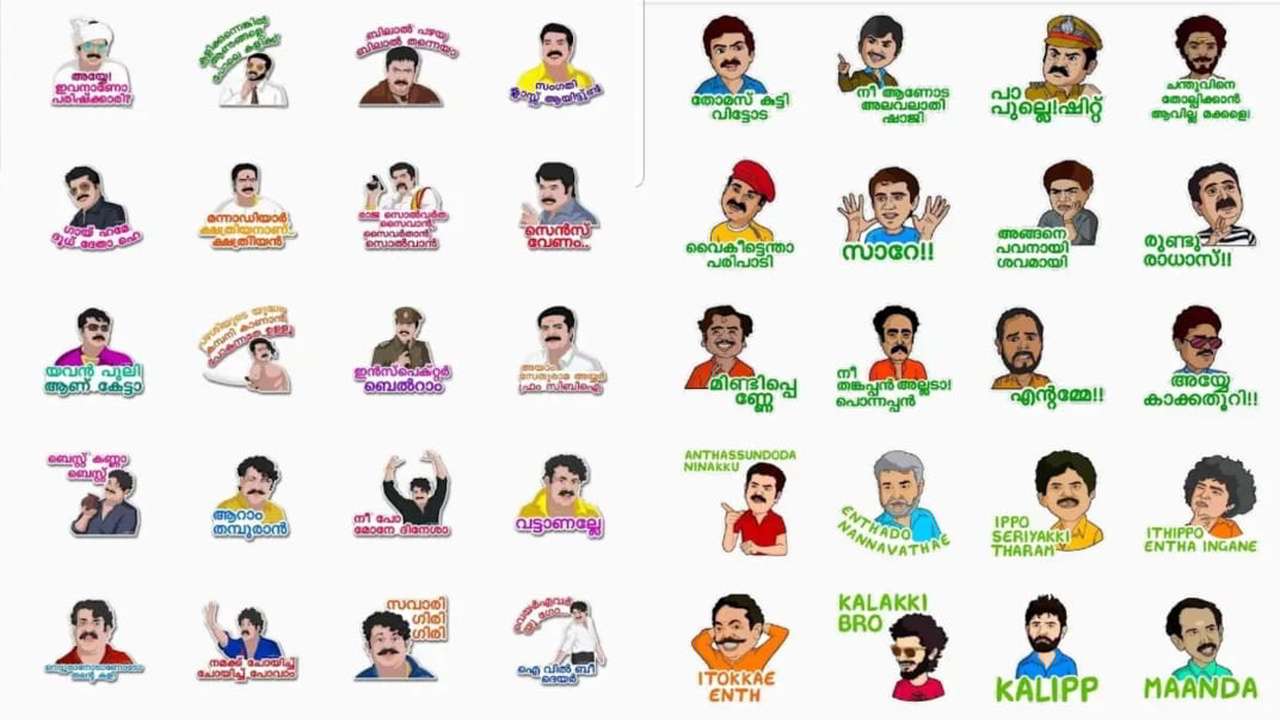
Berikut ini cara membuat stiker WA tanpa aplikasi yang bisa kamu gunakan, yaitu:
- Siapkan gambar yang ingin kamu jadikan stiker, gambar yang kamu gunakan bisa berupa foto pribadi, ilustrasi kreatif, atau gambar lainnya.
- Edit dan potong gambar, kamu bisa mengedit gambar dengan sepuasnya dengan menggunakan aplikasi edit gambar seperti Photoshop, Pixlr, atau aplikasi edit lainnya. Jika kamu tidak ingin mengedit gambar juga tidak apa – apa, kamu juga bisa membiarkan saja tanpa di edit.
- Konversi gambar menjadi format WebP, kamu bisa menggunakan alat konversi online yang ada di internet.
- Kirim stiker ke WhatsApp, setelah mengonversi gambar ke format WebP, kamu bisa melakukan langkah berikut, yaitu:
- Buka aplikasi WhatsApp
- Buka tampilan obrolan dengan teman atau keluarga yang ingin kamu kirimi stiker
- Ketuk ikon “emoji” yang ada di sebelah kotak pesan
- Pilih ikon stiker (biasanya berbentuk wajah)
- Bagian bawah, kamu akan melihat pilihan “tambahkan stiker”. Klik opsi tersebut
- WhatsApp akan membuka galeri kamu, pilih stiker yang kamu inginkan
- Sekarang, stiker kamu bisa dikirim ke siapa saja dengan satu kali klik
2. Aplikasi Personal Stickers for WhatsApp
Personal Stickers for WhatsApp” adalah aplikasi yang memungkinkan kamu membuat stiker kustom untuk WhatsApp kamu sendiri. Aplikasi ini tersedia secara gratis di Google Play Store, sehingga kamu dapat mengunduhnya dengan mudah.
Berikut ini cara membuat stiker dengan menggunakan aplikasi personal sticker for WhatsApp, yaitu:
- Unduh dan instal aplikasi, langkah pertama dalam membuat stiker WhatsApp adalah mengunduh dan menginstal aplikasi Personal Stickers for WhatsApp dari Google Play Store. Setelah diinstal, buka aplikasi tersebut.
- Tambahkan gambar ke stiker, setelah membuka aplikasi, kamu akan melihat tampilan yang sederhana. Di bagian bawah layar, kamu akan melihat tombol “Add.” Ketuk tombol ini untuk memilih gambar atau foto yang ingin kamu jadikan stiker.
- Potong gambar, setelah memilih gambar, kamu dapat memotongnya sesuai keinginan kamu. Aplikasi ini memungkinkan kamu untuk memotong bagian gambar yang ingin kamu jadikan stiker. Kamu dapat menyesuaikan ukuran, memutar gambar, atau bahkan menghilangkan latar belakang yang tidak kamu inginkan.
- Simpan stiker, setelah kamu selesai memotong gambar, ketuk tombol “save.” Gambar yang telah kamu potong akan disimpan sebagai stiker di aplikasi ini.
- Tambah stiker ke WhatsApp, sekarang, stiker yang kamu buat telah tersimpan di dalam aplikasi Personal Stickers for WhatsApp. Untuk menggunakannya dalam percakapan WhatsApp, kamu cukup membuka WhatsApp, buka percakatan yang ingin kamu tambahkan stiker, dan ketuk ikon stiker di bawah bidang teks.
- Di sana, kamu akan melihat stiker yang telah kamu buat dengan aplikasi Personal Stickers for WhatsApp. Pilih stiker yang kamu inginkan, dan kirim ke percakapan.
3. Aplikasi PicsArt
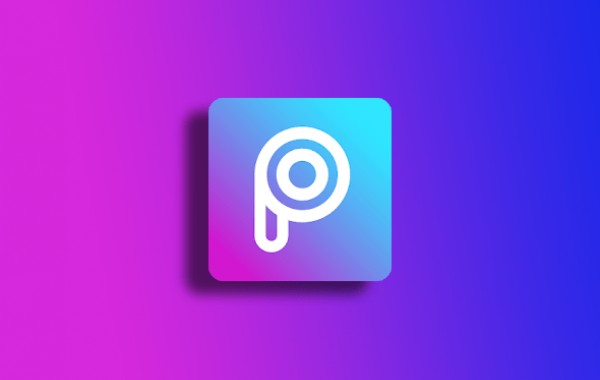
Berikut ini cara membuat stiker dengan menggunakan aplikasi PicsArt, yaitu:
- Instal Aplikasi PicsArt, langkah pertama yang perlu kamu lakukan adalah mengunduh dan menginstal aplikasi PicsArt di smartphone. Aplikasi ini tersedia secara gratis di berbagai platform, termasuk Android dan iOS. Setelah aplikasi diinstal, buka dan siapkan untuk memulai kreativitas kamu.
- Pilih gambar, sebelum kamu bisa membuat stiker, kamu perlu memilih gambar dasar yang akan diubah menjadi stiker. Gambar ini bisa berupa foto diri kamu, gambar teman, atau bahkan gambar dari internet yang sesuai dengan kebutuhan kamu. Import gambar tersebut ke PicsArt.
- Potong gambar, setelah gambar dasar kamu diimpor, gunakan alat potong di PicsArt untuk memotong bagian gambar yang ingin kamu jadikan stiker. Kamu dapat memilih berbagai bentuk potongan, seperti lingkaran, persegi, atau bentuk bebas sesuai keinginan.
- Kustomisasi stiker, setelah memotong gambar, sekarang saatnya untuk menambahkan elemen-elemen kreatif. PicsArt menyediakan berbagai alat untuk menggambar, mengedit warna, dan menambahkan teks. Kamu dapat merancang stiker dengan berbagai gaya dan elemen pribadi.
- Tambahkan efek dan filter, PicsArt juga menawarkan berbagai efek dan filter yang dapat meningkatkan tampilan stiker kamu. Cobalah berbagai efek seperti blur, kilatan, atau efek vintage untuk memberikan kesan khusus pada stiker kamu.
- Simpan stiker, setelah kamu puas dengan hasilnya, simpan stiker kamu dalam format gambar yang sesuai, seperti PNG atau JPEG. Hal ini akan memungkinkan kamu untuk dengan mudah menggunakan stiker tersebut di berbagai platform dan aplikasi.
- Gunakan Stiker di pesan, sekarang kamu bisa menggunakan stiker yang telah kamu buat dalam percakapan. PicsArt memungkinkan kamu untuk dengan mudah mengimpor stiker ke berbagai aplikasi pesan, seperti WhatsApp, Telegram, atau Messenger.
4. Aplikasi Background Eraser
Berikut ini cara membuat stiker dengan menggunakan aplikasi Background Eraser, yaitu:
- Sebelum memulai proses pembuatan stiker, pastikan kamu memiliki semua yang kamu butuhkan:
- Foto atau Gambar, kamu memerlukan foto atau gambar yang akan dijadikan stiker. Pastikan gambar tersebut memiliki objek yang jelas dan kontras dengan latar belakangnya.
- Aplikasi Background Eraser, pastikan kamu telah mengunduh dan menginstal aplikasi Background Eraser. Buka aplikasi ini untuk memulai.
- Memilih foto, setelah membuka aplikasi Background Eraser, pilih foto atau gambar yang akan diubah menjadi stiker. Kamu dapat mengimpor gambar dari galeri ponsel.
- Gunakan alat penghapus latar belakang dalam aplikasi untuk menghapus latar belakang gambar. Hal ini biasanya berupa penggaris digital yang dapat kamu geser ke latar belakang yang ingin dihapus. Pastikan untuk melakukan penghapusan ini dengan cermat agar objek yang kamu inginkan untuk dijadikan stiker tetap utuh.
- Perbaiki detail, setelah menghapus latar belakang, periksa gambar dengan cermat. Beberapa bagian mungkin masih perlu disempurnakan. Gunakan alat zoom dan ketelitian untuk memperbaiki bagian-bagian kecil yang mungkin terlewat.
- Simpan sebagai PNG, Ketika kamu sudah puas dengan hasilnya, simpan gambar sebagai file PNG. Format PNG adalah format yang ideal untuk stiker karena mendukung latar belakang transparan.
- Langkah terakhir adalah menambahkan stiker yang baru kamu untuk ke aplikasi pesan atau media sosial favorit. Kamu dapat melakukan ini dengan mengimpor stiker ke aplikasi tersebut atau menggunakan fitur bawaan yang memungkinkan kamu membuat paket stiker khusus.
5. Aplikasi Wemoji
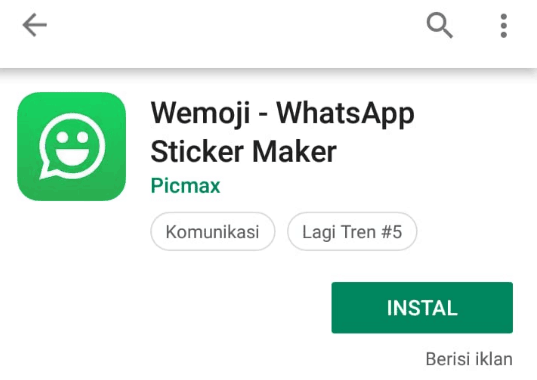
Berikut ini cara yang bisa kamu lakukan untuk membuat stiker dari aplikasi Wemoji, yaitu:
- Intal aplikasi Wemoji, langkah pertama adalah mengunduh dan menginstal aplikasi Wemoji dari toko aplikasi resmi, baik itu App Store untuk pengguna iOS atau Google Play Store untuk pengguna Android. Setelah terinstal, buka aplikasi Wemoji.
- Pilih gambar yang ingin kamu jadikan stiker, untuk membuat stiker kustom, kamu dapat memilih gambar atau potret yang ingin kamu jadikan stiker. Pastikan gambar tersebut memiliki kualitas yang baik dan tidak terlalu rumit. Wemoji akan memungkinkan kamu memotong dan mengedit gambar tersebut nantinya.
- Memotong gambar, setelah kamu memilih gambar, gunakan alat pemotong gambar dalam aplikasi Wemoji untuk memotong bagian gambar yang ingin dijadikan stiker. Kamu dapat memotong gambar sesuai bentuk yang diinginkan, seperti lingkaran, segitiga, atau bentuk bebas.
- Mengedit stiker, Wemoji memiliki beragam alat pengeditan yang memungkinkan kamu untuk menyesuaikan stiker sesuai preferensi pribadi. Kamu dapat mengubah warna, menggambar, menambahkan teks, atau bahkan memasukkan efek khusus ke stiker. Pastikan untuk menjadikan stiker kamu unik dan ekspresif.
- Tambahkan ke emoji keyboard, setelah kamu selesai mengedit stiker, simpan stiker tersebut dalam galeri atau direktori yang mudah diakses. Kemudian, masuk ke pengaturan keyboard di perangkat kamu dan tambahkan stiker tersebut ke emoji keyboard.
- Bagikan stiker kamu, stiker kustom kamu siap untuk digunakan. Ketika kamu ingin menggunakannya, cukup buka keyboard emoji kamu dan pilih stiker yang telah kamu tambahkan sebelumnya.
- Tambahkan stiker baru, tidak hanya terbatas pada hanya satu stiker. Kamu bahkan bisa membuat berbagai stiker sesuai dengan preferensi dan kebutuhan. Wemoji memungkinkan kamu untuk menyimpan banyak stiker kustom dalam satu aplikasi.
6. Aplikasi Sticker Maker for WhatsApp
Berikut ini cara membuat stiker menggunakan aplikasi Sticker Maker for WhatsApp, yaitu:
- Instal aplikasi Sticker Maker for WhatsApp, kamu bisa mengunduh dan menginstal aplikasi ini dari Google Play Store, dan buka aplikasi tersebut.
- Pilih gambar untuk stiker kamu, setelah membuka aplikasi, kamu dapat melihat daftar gambar yang ada di perangkat kamu. Pilih gambar yang ingin kamu buat menjadi stiker. Pastikan gambar tersebut sesuai dengan panduan hak cipta WhatsApp.
- Potong gambar kamu, setelah kamu memilih gambar, kamu perlu memotongnya agar sesuai dengan bentuk stiker. Aplikasi ini akan memandu kamu untuk memilih area yang ingin kamu jadikan stiker. kamu dapat memotong gambar dengan bebas sesuai keinginan.
- Atur nama stiker, Beri nama stiker kamu. Nama ini akan muncul ketika kamu mencari stiker di WhatsApp. Pastikan nama stiker mudah diingat dan relevan.
- Tambahkan stiker ke WhatsApp, setelah kamu memberi nama stiker, ketuk tombol “Tambahkan ke WhatsApp.” Stiker kamu akan disimpan dalam paket stiker kustom. Kamu dapat menambahkan lebih banyak stiker ke paket ini jika kamu mau
- Kirim stiker kamu, sekarang kamu dapat membuka WhatsApp dan mulai menggunakan stiker kustom. Ketika kamu ingin mengirim stiker, cukup ketuk ikon stiker di layar chat, dan kamu akan melihat stiker-stiker yang telah kamu buat.
- Berbagi stiker dengan teman dan keluarga, sekarang kamu dapat berbagi stiker kustom dengan teman dan keluarga. Hal ini adalah cara yang menyenangkan untuk mengekspresikan diri dan menambahkan sedikit warna pada percakapan kamu.
7. Aplikasi Sticker.ly
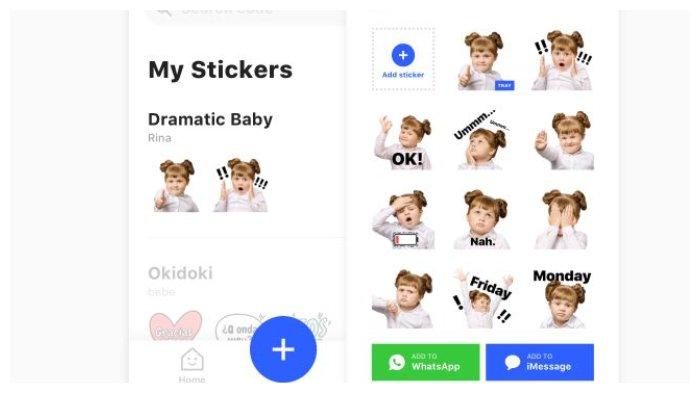
Berikut ini cara membuat stiker menggunakan aplikasi Sticker.ly, yaitu:
- Unduh aplikasi Sticker.ly dari toko aplikasi resmi yang ada di Smartphone kamu. Setelah download maka bukalah aplikasi.
- Buat akun terlebih dahulu atau masuk jika sudah memiliki akun. Setelah membuka aplikasi Sticker.ly, kamu akan diminta untuk membuat akun atau masuk menggunakan akun Facebook atau Google. Jika kamu ingin menyimpan stiker-stiker yang telah kamu buat, sangat disarankan untuk membuat akun agar kamu dapat mengaksesnya di perangkat lain.
- Pilih gambar atau GIF kamu, kamu dapat mulai memilih gambar atau GIF yang akan kamu ubah menjadi stiker. Kamu dapat memilih gambar dari galeri ponsel kamu atau mencari gambar di internet. Pastikan gambar tersebut cocok dengan ketentuan hak cipta dan aturan lain yang berlaku.
- Atur dan edit gambar kamu, kamu dapat mulai mengeditnya. Kamu dapat memotong, memutar, dan memperbesar/memperkecil gambar sesuai keinginan kamu. Pastikan gambar tersebut terlihat bagus dalam bentuk stiker kecil di WhatsApp.
- Tambahkan keterangan atau teks opsi pada stiker supaya lebih menyenangkan. Bisa berupa kata – kata lucu, ucapan, atau apapun yang kamu inginkan.
- Tambahkan ke WhatsApp, setelah selesai membuat stiker, kamu bisa menambahkannya ke WhatsApp yang kamu miliki cukup dengan menekan “Tambahkan ke WhatsApp”.
- Gunakan stiker dan bagikan dengan temanmu, kamu sudah bisa menggunakan stiker dalam percakapan dengan siapa saja. Cukup buka chat, ketuk ikon stiker, dan pilih stiker yang ingin kamu kirim. Selain itu, kamu juga bisa membagikan berbagai jenis stiker dengan teman atau kenalan kamu.
8. Menggunakan BOT Stiker WA Online
Berikut ini cara membuat stiker menggunakan BOT Stiker WA Online, yaitu:
- Cari BOT Stiker WA Online, kamu perlu mencari BOT Stiker WA online yang memungkinkan kamu untuk membuat stiker sesuai keinginan. Buka browser web kamu dan lakukan pencarian dengan kata kunci seperti “BOT Stiker WA Online” atau “Pembuat Stiker WhatsApp”.
- Pilih BOT yang kamu inginkan, setelah menemukan beberapa pilihan BOT, pilih salah satu yang sesuai dengan preferensi kamu. Pastikan BOT tersebut mudah digunakan dan mendukung kustomisasi stiker sesuai keinginan kamu. Selain itu, pastikan juga BOT tersebut aman dan tidak mengancam privasi.
- Upload gambar atau pilih dari galeri, setelah kamu memilih BOT, langkah berikutnya adalah mengunggah gambar yang ingin kamu jadikan stiker. Kamu juga bisa memilih gambar dari galeri jika BOT tersebut mendukungnya. Pastikan gambar yang kamu pilih memiliki resolusi yang baik agar stiker terlihat jelas dan menarik.
- Potong dan sesuaikan gambar, setelah mengunggah gambar, BOT akan menyarankan kamu untuk memotong gambar sesuai kebutuhan. Kamu dapat memilih bagian gambar yang ingin kamu jadikan stiker. Pastikan untuk memotong dengan hati-hati agar stiker terlihat rapi.
- Tambahkan efek dan teks, beberapa BOT Stiker WA online juga memungkinkan kamu untuk menambahkan efek atau teks ke stiker. Hal ini adalah kesempatan kamu untuk menambahkan sentuhan pribadi atau pesan khusus ke stiker. Kamu bisa berkreasi sebebas mungkin.
- Simpan dan unggah ke WhatsApp, setelah kamu puas dengan hasilnya, simpan stiker tersebut ke perangkat kamu. BOT biasanya akan memberikan pilihan untuk mengunduh stiker dalam format yang sesuai. Setelah diunduh, kamu dapat mengunggah stiker tersebut ke WhatsApp.
- Gunakan stiker di WhatsApp, sekarang, stiker WhatsApp buatan kamu sendiri siap digunakan. Buka aplikasi WhatsApp, buka percakapan, dan ketuk ikon stiker. Stiker yang telah kamu buat akan muncul di kategori stiker.
Keuntungan Membuat Stiker WA Sendiri
Stiker WA menjadi salah satu keunggulan yang dimiliki aplikasi WhatsApp, menggunakan stiker adalah cara yang efektif untuk mengekspresikan diri dengan tepat dalam teks. Kamu bisa merangkai elemen yang menyenangkan dan kreatif dalam stiker yang kamu buat sendiri. Meskipun WhatsApp menawarkan berbagai stiker bawaan yang cukup menarik, sebagian orang lebih memilih membuat stiker WA sesuai dengan kepribadiannya.
Berikut ini keuntungan membuat stiker WA sendiri, yaitu:
1. Ungkapkan Diri Kamu Dengan Lebih Kreatif
Membuat stiker WhatsApp sendiri memberi kamu kesempatan untuk mengekspresikan diri dengan cara yang unik. Kamu dapat menggunakan gambar atau kata-kata yang benar-benar mencerminkan kepribadian diri. Ini menjadi cara yang bagus untuk menghadirkan diri kamu dengan lebih kreatif dalam percakapan sehari-hari.
2. Personalisasi Pesan Kamu
Dengan stiker buatan sendiri, kamu dapat menambahkan sentuhan pribadi ke pesan. Misalnya, jika kamu memiliki stiker dengan wajah kamu sendiri atau hewan peliharaan kesayangan, pesan kamu akan terasa lebih personal. Hal ini juga dapat membantu pesan kamu lebih mudah dikenali oleh teman-teman.
3. Kontrol Penuh Atas Isi
Membuat stiker sendiri berarti kamu memiliki kendali penuh atas apa yang kamu ingin sampaikan. Kamu dapat menghindari stiker yang tidak sesuai dengan nilai-nilai atau kepribadian kamu. Hal ini dapat sangat berguna dalam menghindari kesalahpahaman dalam komunikasi.
4. Membangun Identitas Merek atau Komunitas
Jika kamu adalah seorang pengusaha atau anggota komunitas tertentu, membuat stiker WhatsApp khusus untuk merek atau komunitas kamu dapat membantu membangun identitas yang kuat. Sehingga memungkinkan kamu untuk menciptakan stiker yang mempromosikan merek atau nilai-nilai komunitas kamu.
5. Koleksi Pribadi
Dengan membuat stiker sendiri, kamu dapat membuat koleksi pribadi yang unik. Kamu dapat membuat stiker berdasarkan momen-momen khusus dalam hidup, seperti liburan, ulang tahun, atau peristiwa bersejarah.
6. Tantangan Kreatif
Membuat stiker WhatsApp sendiri bisa menjadi tantangan kreatif yang menyenangkan. Kamu dapat mencoba berbagai teknik desain grafis atau bermain dengan ide-ide baru. Tantangan ini dapat meningkatkan keterampilan kamu dalam seni dan desain.
7. Dukungan untuk Teman dan Keluarga
Membagikan stiker buatan sendiri kepada teman dan keluarga adalah cara bagus untuk memberikan dukungan dan menyenangkan. Stiker yang dirancang khusus untuk mereka bisa menjadi hadiah kecil yang unik.
8. Ekspresikan Emosi Lebih Efektif
Stiker sering kali dapat mengungkapkan emosi dengan lebih baik daripada kata-kata. Dengan membuat stiker sendiri, kamu dapat menciptakan gambaran yang sesuai dengan emosi kamu sendiri, sehingga pesan akan lebih mudah dipahami.
9. Menambah Keseruan dalam Percakapan
Stiker buatan sendiri dapat digunakan dalam berbagai konteks. Kamu dapat menggunakannya dalam percakapan pribadi, kelompok obrolan, atau bahkan dalam bisnis. Stiker WhatsApp buatan sendiri dapat menambah keseruan dalam percakapan. Stiker bisa menjadi bahan obrolan yang menarik dan membuat pesan kamu lebih menarik.
Itulah beberapa cara membuat stiker WA yang gampang dan bisa kamu ikuti, tidak perlu khawatir karena tidak memiliki kemampuan desain dan edit yang cukup. Kamu bisa memanfaatkan berbagai tools, web, hingga aplikasi edit stiker WA secara gratis. Dengan membuat stiker WA sendiri kamu juga bisa menerima beberapa keuntungan yang bisa kamu dapatkan.







Tinggalkan komentar